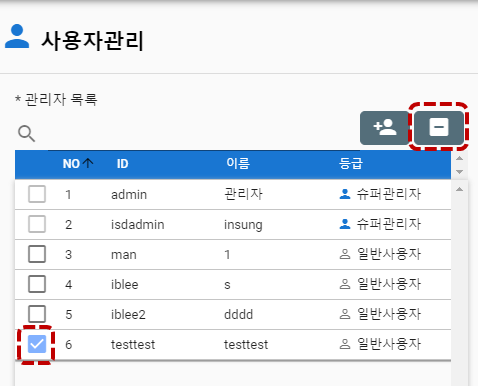관리자 계정관리
[환경관리] > [사용자관리] > (관리자)
DeepFinder Manager Console을 관리할 계정을 추가/수정/삭제합니다. 관리자는 슈퍼관리자, 일반관리자로 구분됩니다. 관리자 계정 관리 기능은 슈퍼관리자(Admin)만 모든 설정이 가능하며 일반사용자의 경우 관리대상및 권한을 제외한 나머지 정보와 기능만 설정할 수 있습니다.
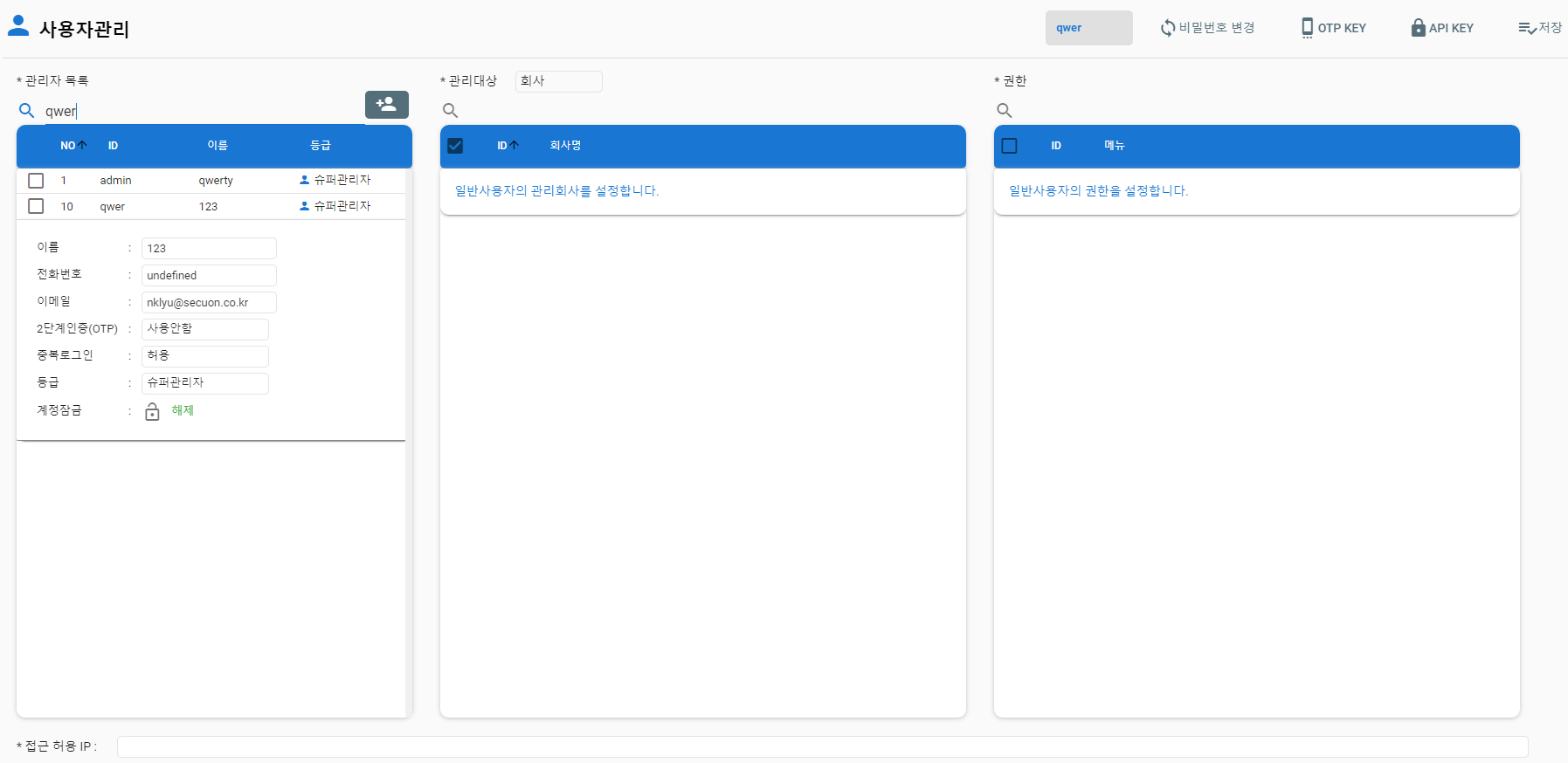
관리자 권한
관리자는 다음과 같이 슈퍼관리자, 일반관리자로 구분되며 권한은 다음의 표와 같습니다.
| 항목 | 설명 |
|---|---|
| 슈퍼관리자 | DeepFinder의 모든 설정 및 조회 권한을 가집니다. |
| 일반사용자 | 슈퍼관리자로부터 할당된 제한된 권한을 가집니다. [정책설정] [시스템현황] [레포트] [템플릿설정] [로그조회] |
관리자 추가
[환경관리] > [사용자관리] > 관리자목록 메뉴 하단 우측 [새로운 사용자 추가] 클릭
DeepFinder 관리자를 추가합니다. 다음과 같은 정보를 입력한 후 [저장] 버튼을 클릭하여 관리자 추가를 완료합니다. 관리자가 추가되면 추가에 대한 감사로그가 생성됩니다.
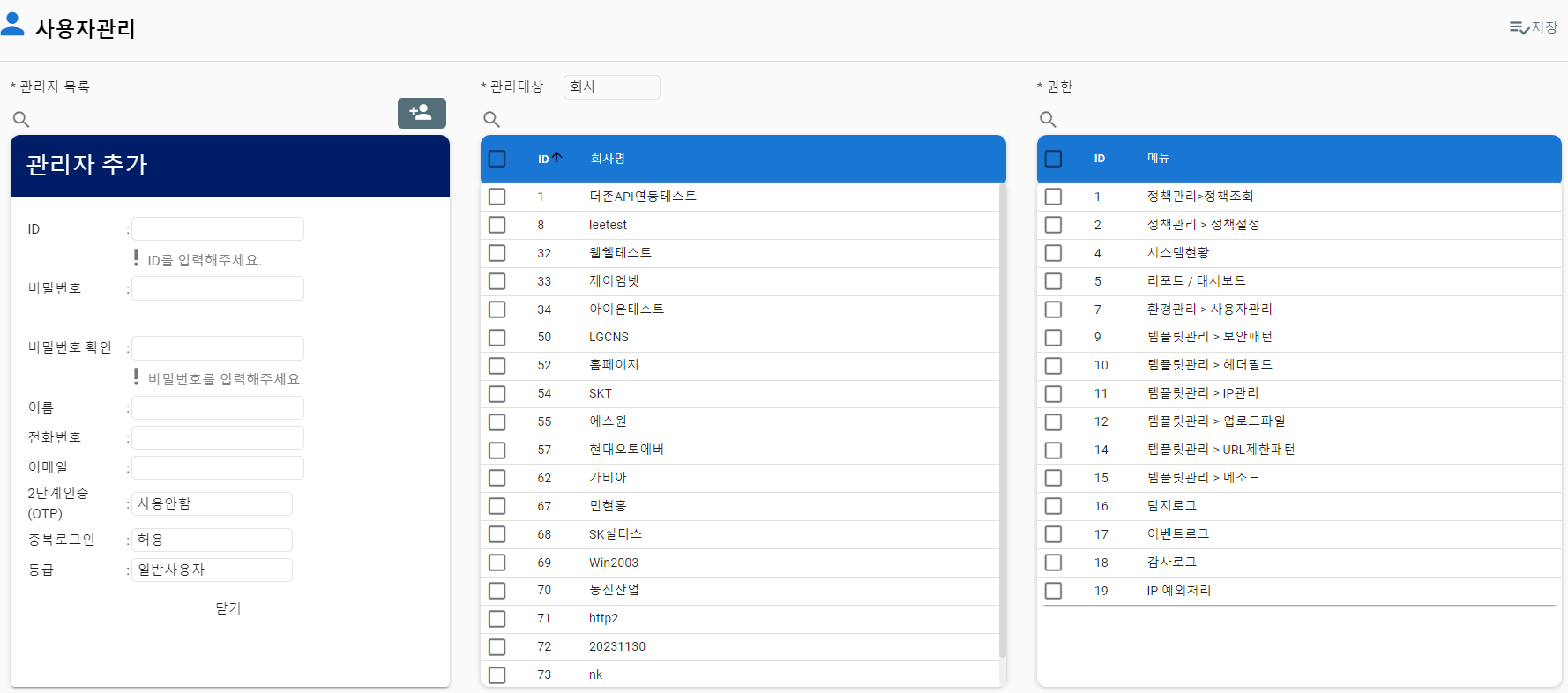
| 항목 | 설명 |
|---|---|
| 아이디 | 로그인 시 사용할 아이디를 입력합니다. 수정불가(5~20자리) |
| 비밀번호 | 로그인 시 사용할 패스워드를 입력합니다. (9자리이상, 동일문자 3개 이상 반복 금지, 문자 · 숫자 혼용) |
| 비밀번호 확인 | 패스워드를 재확인 하기위해 다시 한번 입력합니다. |
| 이름 | 이름을 입력합니다. |
| 전화번호 | 전화번호를 입력합니다. |
| 이메일 | 이메일주소를 입력합니다. |
| 2단계인증(OTP) | 로그인 시 2차 인증 사용 여부를 선택합니다. (기본값: 비활성화) |
| 중복로그인 | 다중 로그인에 대해 설정합니다.(기본값: 허용) |
| 등급 | 관리자 등급을 설정합니다. 관리자 등급은 관리자 권한표를 참조하시기 바랍니다. |
| 접근허용IP | 접근 가능한 IP를 입력합니다.(최대 5개 IP) |
| 관리회사 | 관리할 회사를 선택합니다. |
| 권한 | 관리자가 사용 가능한 메뉴를 선택합니다. |
경고
- 아이디는 수정할 수 없습니다.
- 2단계인증 절차가 정확하게 완료되지 않은 상태에서 로그아웃을 하게되면 계정을 사용하실 수 없는 상태가 되오니 주의하시기 바랍니다.
- API KEY 유출이 의심되는 경우 해당 관리자의 API KEY를 갱신하시기 바랍니다.
팁
2단계인증(OTP) 활성화 후 오른쪽 상단에 [OTP KEY]버튼을 클릭하여 안내되는 내용대로 진행을 완료해야 해당 기능을 사용할 수 있습니다.
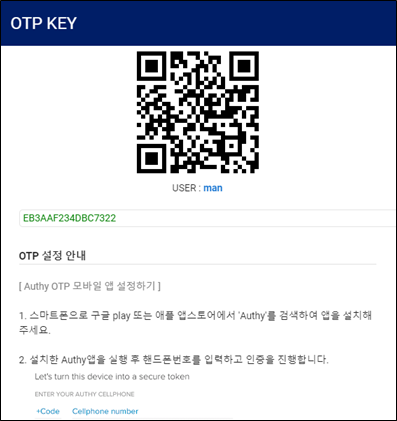
접근IP 등록은 '192.168.1.100, 8.8.8.8'과 같이 연속 입력할 수 있습니다.
관리자 수정
[환경관리] > [사용자관리] > (관리자 선택) > (정보 수정) > 오른쪽 상단 설정 아이콘 중 [저장] 클릭
정보변경을 원하는 관리자를 선택한 후 우측화면에서 일반정보 및 권한, 관리회사를 수정한 후 우측 상단의 [저장] 버튼을 클릭하여 정보변경을 완료합니다. 관리자 정보가 변경되면 변경에 대한 감사로그가 생성됩니다.
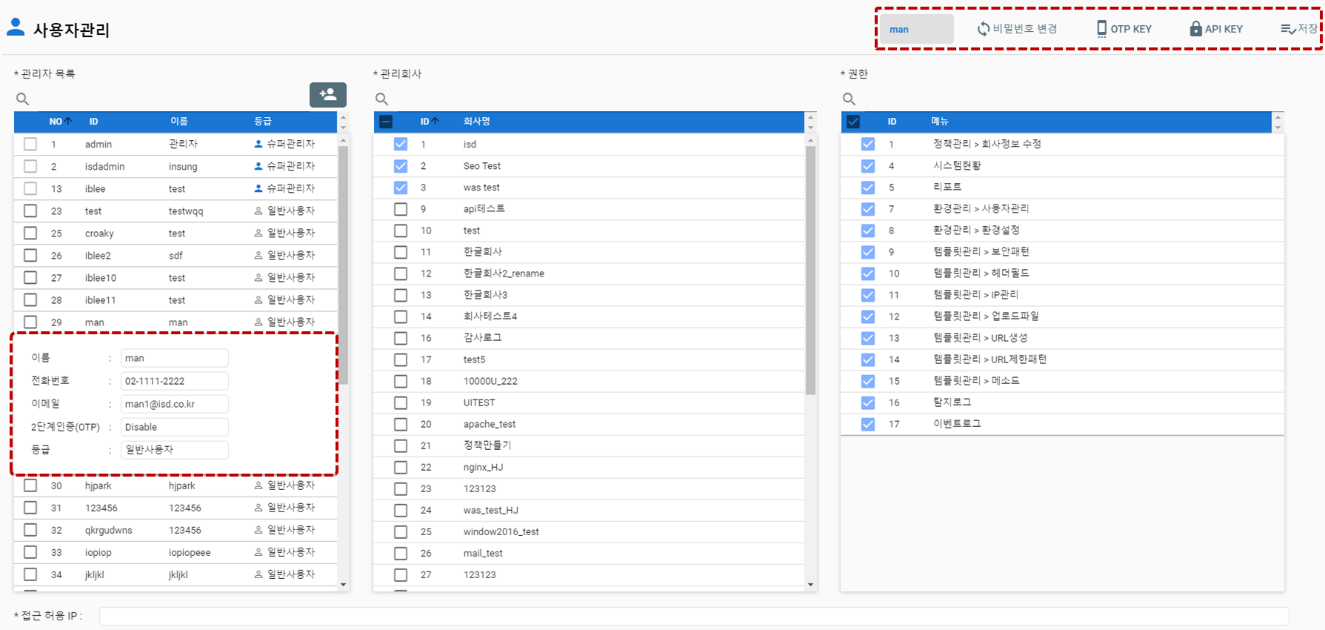
관리자 삭제
[환경관리] > [사용자관리] > (관리자 선택) > [삭제]
DeepFinder Manager 관리자를 삭제합니다. 삭제하고자 하는 관리자를 선택한 후 관리자 목록 우측의 [삭제] 버튼을 클릭합니다. 관리자가 삭제되면 삭제에 대한 감사로그가 생성됩니다.